ノーコードでクラウド上のデータとの連携を実現。
詳細はこちら →BigCommerce Driver の30日間無償トライアルをダウンロード
30日間の無償トライアルへ
CData

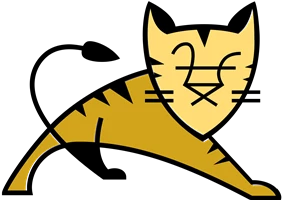
こんにちは!ドライバー周りのヘルプドキュメントを担当している古川です。
CData JDBC Drivers は標準JDBC インターフェースをサポートし、JVM 上で実行されるWeb アプリケーションに統合します。この記事では、Tomcat のConnection Pool からBigCommerce に接続する方法について詳しく説明します。
BigCommerce 認証は標準のOAuth フローに基づいています。
BigCommerce Store に接続するには、StoreId が必要です。Store Id を確認するには、以下の手順に従ってください。
加えて、自分のデータをテストおよびアクセスするには、個人用トークンを取得する必要があります。個人用トークンを取得する方法は次のとおりです。
<Resource name="jdbc/bigcommerce" auth="Container" type="javax.sql.DataSource" driverClassName="cdata.jdbc.bigcommerce.BigCommerceDriver" factory="org.apache.tomcat.jdbc.pool.DataSourceFactory" url="jdbc:bigcommerce:OAuthClientId=YourClientId; OAuthClientSecret=YourClientSecret; StoreId='YourStoreID'; CallbackURL='http://localhost:33333'" maxActive="20" maxIdle="10" maxWait="-1" />
一つのアプリケーションからBigCommerce へのアクセスを許可するには、上のコードをアプリケーションのMETA-INF ディレクトリにあるcontext.xml に追加します。
共有リソースの設定には、上のコードを$CATALINA_BASE/conf 内にあるcontext.xml に追加します。共有リソースの設定は、すべてのアプリケーションにSalesforce への接続を提供します。
BigCommerce データ JSP
jdbc/BigCommerce
javax.sql.DataSource
コンテナ
Context initContext = new InitialContext();
Context envContext = (Context)initContext.lookup("java:/comp/env");
DataSource ds = (DataSource)envContext.lookup("jdbc/BigCommerce");
Connection conn = ds.getConnection();
上記の手順では、簡単なコネクションプーリングのシナリオでBigCommerce に接続する方法を説明しました。ほかの使用例や情報については、 Tomcat 製品ドキュメントの 「JNDI Datasource How-To」をご覧ください。
